
Uživatelé kancelářského vybavení se často potýkají s na první pohled nepochopitelnou poruchou tiskárny. Projevuje se to tím, že zařízení při tisku produkuje bílé listy. Zdá se, jako by na nich byl neviditelný inkoust. Problém je však samozřejmě jinde. Zbývá jen zjistit, v čem tento problém spočívá a jak se s ním „vypořádat“.
Obsah
- První věc
- Uživatelské chyby
- Problémy s inkoustovými kazetami
- Problémy s tiskárnou, počítačem nebo softwarem
- Konečně,
- Proč tiskárna tiskne prázdné listy – hlavní důvody
- Řešení 1: Restartujte tiskárnu
- Řešení 2. Problémy s kazetami jsou jedním z důvodů, proč tiskárna tiskne bílé listy
- Řešení 3: Aktualizujte ovladač tiskárny
- Řešení 4: Tiskárna tiskne bílý list – Spusťte nástroj pro odstraňování problémů pro vaše zařízení
- Řešení 5: Nakonfigurujte službu Print Spooler
První věc
Nejprve zkuste restartovat tiskárnu. Vypněte jej nejen pomocí tlačítka, ale také odpojte. Totéž proveďte se zařízením (PC, notebook atd.), ze kterého odesíláte soubor k tisku. Může dojít k nějaké softwarové chybě. Pak restartování zařízení může pomoci opravit. Přece jen resetuje některá nastavení a smaže různé dočasné soubory, které by mohly „zpomalit“ systém.
Také pokud tisknete delší dobu, můžete tiskárně dopřát trochu klidu. Někdy se tisková hlava po delším používání přehřívá. To může způsobit zobrazení bílých listů. Vypněte tiskárnu na několik hodin, poté ji znovu zapněte a zkuste vytisknout požadovaný dokument.
Počítač byste měli vypnout nejen pomocí tlačítka, ale také jej odpojit od sítě.
Uživatelské chyby
Skutečnost, že tiskárna tiskne bílé listy, lze vysvětlit lidskou nepozorností:
- Uživatel často odesílá k tisku velký dokument s několika desítkami stránek a zapomíná zkontrolovat jeho správné formátování. V důsledku toho jsou na několika listech velké trhliny a mezery. Proto pečlivě zkontrolujte dokument, který se rozhodnete vytisknout.
- Další častou chybou je, že při samotné výměně kazety z ní někteří uživatelé zapomenou sundat ochrannou fólii. To zase brání inkoustu dostat se na listy. Nebo tiskárna sama kazetu kvůli tomu nerozpozná. Řešení problému není obtížné – najděte ochrannou fólii a odstraňte ji. Zpravidla má docela jasnou barvu a chrání tiskovou hlavu.
- Při tisku se také mohou objevit prázdné listy, protože je nainstalována kazeta, která není kompatibilní se zařízením. Nezbývá než znovu zkontrolovat, zda je vhodná pro tento model tiskárny.
- Zkontrolujte, zda je tento typ papíru kompatibilní s vaším tiskovým zařízením. Koneckonců, plechy mohou být příliš tenké nebo naopak tlusté.
- V důsledku lidské nepozornosti může tiskárna vytvářet prázdné listy.
Problémy s inkoustovými kazetami
Odpověď na otázku „proč tiskárna tiskne bílé listy?“ mohou být také spojeny s poruchami kazety. Nejbanálnější věcí je například to, že nám došel inkoust. Je pravda, že před tím musela tiskárna tisknout docela bledě a zároveň se „stahovat“, upozorňovat na minimální hladinu inkoustu. Toho si však uživatel nemusí všimnout. V tomto případě je problém vyřešen rychle – výměnou kazety nebo jejím doplněním.
Dalším důvodem, proč tiskárna netiskne a při tisku produkuje pouze prázdné listy, může být zasychání inkoustu v kazetě. To platí konkrétně pro inkoustové tiskárny. Pokud je delší dobu nepoužíváte, inkoust zasychá. Můžete zkusit kazetu vyjmout a trochu s ní zatřást. V některých případech to pomáhá obnovit tiskové schopnosti zařízení. Nejčastěji však musíte kazetu poslat do opravy nebo vyměnit za novou.
Pokud v kazetě dojde inkoust, tiskárna může vytisknout prázdné listy
Stává se také, že tiskárna stále tiskne prázdné listy, i když je tam inkoust. Navíc jste si právě vyzvedli kazetu v servisním středisku, kde vám ji doplnili. Pak s větší pravděpodobností můžeme říci, že náhradní jednotka selhala. Je také možné, že nebylo správně natankováno. I profesionálové dělají chyby – na tom není nic špatného.
Problémy s tiskárnou, počítačem nebo softwarem
Ujistili jste se, že je v kazetě dostatek inkoustu, je správně nainstalována v zařízení a dokonce i dokument odeslaný k tisku je ve správném formátu. Z tiskárny se však nadále objevují bílé listy. V tomto případě může být problém způsoben níže popsanými důvody.
Selhání tiskárny
Různé části zařízení mohou selhat. Například tiskárny HP mají často fotovodič, který se porouchá a způsobí poškození kontaktů nebo magnetické hřídele. U laserových zařízení je často problémová oblast blokem zodpovědným za přenos obrazu. V každém případě, pokud se tiskárna porouchá, budete muset kontaktovat servis.
Problémy s řidičem
Obvykle se objevují kvůli virům, softwarovým závadám, kvůli instalaci nového zařízení a mnohem více. atd. Můžete přejít na „ovládací panel“ a vybrat sekci „správce zařízení“. Dále – záložka „tiskárny“ (neboli tiskové fronty). Pokud počítač zjistí nějaké problémy s ovladačem, zobrazí se červené nebo žluté ikony, které vypadají jako vykřičník. Je pravda, že někdy počítač nevykazuje chyby, i když problém je právě v „palivovém dříví“. V každém případě by bylo dobré přejít na web výrobce tiskárny a stáhnout nejnovější verzi ovladačů.
Nastavení tiskárny jsou ztracena
Další častý případ, kdy lze tisknout prázdné listy. Musíte jít do nastavení tiskárny a zkontrolovat všechna nastavení tisku. Někdy je kvůli různým chybám nastavena sytost barev na minimum nebo je zapnut režim úspory inkoustu. Řešení tohoto problému je snadné – stačí kliknout na tlačítko resetovat nastavení tiskárny.
Nízká paměť na PC
Nelze vyloučit, že vašemu počítači došel volný prostor na pevném disku. Jednoduše nemá dostatek prostředků na zpracování informací. Proto přes „Tento počítač“ zkontrolujte, zda je na pevném disku alespoň 2 GB volného místa. Pro kvalitní tisk to stačí.
Viry nebo chyby na PC
Chcete-li začít, požádejte o vytištění zkušební stránky. Jak na to, najdete v nabídce nebo v návodu k tiskárně. Pokud se zkušební stránka vytiskne, problém zjevně není v tiskovém zařízení. Vyplatí se zkontrolovat počítač na přítomnost virů, aktualizovat OS atd.
Problémy s tiskárnou, počítačem nebo softwarem mohou způsobit, že tiskárna bude produkovat prázdné listy.
Bílé listy na tiskárnách Canon
Samostatně stojí za zmínku, že vzhled prázdných listů během tisku se často vyskytuje u modelů tiskáren Canon. Zejména ty, které jsou vybaveny systémem kontinuálního přívodu inkoustu. Na takových zařízeních se pravidelně tisknou 2 bílé stránky.
Důvodem je krátký kabel (plochý široký drát). Když vozík s náboji dosáhne jedné hřídele, dotkne se speciálního senzoru, který mu vyšle signál k pohybu druhým směrem. Kvůli nedostatečné délce kabelu k tomu ale nedochází. V důsledku toho je provoz tiskárny narušen. Uživatel obdrží 2 prázdné listy a zaseknutý papír. Který východ? Pokud záruční doba nevypršela, kontaktujte prodejce nebo kontaktujte servis a vyměňte krátký kabel za delší.
Konečně,
Pokud jste vyzkoušeli všechny popsané metody a jste si jisti, že žádný z popsaných problémů nemůže být příčinou vzhledu bílých listů při tisku, měli byste kontaktovat odborníka nebo službu podpory výrobce. Pokud jste si nedávno zakoupili tiskárnu, pak s největší pravděpodobností stále podléhá záruční opravě. V každém případě není třeba se rozčilovat. Stačí požádat o pomoc kvalifikované odborníky.

Můžete se také setkat s mnoha problémy při práci s tiskárnami, včetně špatná kvalita tisku , uvíznutí papíru, pruhovaný potisk a mnohem víc. I když nejste odborníkem v oblasti IT, budete mít stále užitek z toho, že budete vědět, jak tyto běžné problémy s tiskárnou řešit. Co mám dělat, když moje tiskárna tiskne mezi vytištěnými stránkami prázdné listy? Tento problém může nastat z mnoha důvodů. Řešení bude navíc záviset na tom, co ho způsobilo.
Proč tiskárna tiskne prázdné listy – hlavní důvody
Existuje několik důvodů, proč tiskárna tiskne bílé listy náhodně.
Zde jsou některé z nich:
- Prázdná kazeta s inkoustem – bez inkoustu tiskárna nebude moci tisknout. Musíte zkontrolovat úrovně toneru/inkoustuabyste se ujistili, že je dostatek inkoustu (prášku) pro použití v tiskárně. V opačném případě budete muset vyměnit kazetu za novou;
- Nesprávná instalace kazeta – musíte se také ujistit, že je kazeta správně nainstalována. I když je plný inkoustu, při nesprávném připojení k tiskárně budete mít stále prázdné stránky. Vyjměte kazetu a zkuste ji znovu nainstalovat;
- Ucpané trysky. Někdy inkoust ztvrdne a začne ucpávat trysky, to je jeden z důvodů, proč tiskárna tiskne prázdné listy, ale je tam inkoust. V tomto případě je třeba vyčistit kazety. V níže uvedených pokynech vám ukážeme, jak to provést;

- Špatná velikost papíru. Možná jste nastavili výchozí velikost papíru pro vaši tiskárnu. Pokud tedy vložíte papír nesprávné velikosti, je pravděpodobné, že zařízení nebude tisknout správně. V tomto případě se budete muset ujistit, že jste odpovídajícím způsobem nakonfigurovali nastavení tiskárny;
- Problémy s ovladačem zařízení. Software vaší tiskárny může být zastaralý nebo poškozený. Chcete-li tento problém vyřešit, vše, co musíte udělat, je aktualizovat (nebo přeinstalovat) software;
- Problém se softwarem. V některých případech se problém týká samotného softwaru tiskárny. V takovém případě je nejlepší použít Poradce při potížích s tiskárnou v počítači.
Řešení 1: Restartujte tiskárnu
Pokud jde o technologická zařízení, obyčejné problémy může obvykle vyřešit jednoduchý restart. Nebude tedy na škodu, když nejprve vyzkoušíte to nejjednodušší řešení.
Musíte provést následující:

- 1. Stiskněte tlačítko napájení na tiskárně a počkejte, dokud se úplně nevypne.
- 2. Odpojte napájecí kabel tiskárny a počkejte několik minut.
- 3. Poté znovu připojte kabel tiskárny do zásuvky.
- 4. Zapněte tiskárnu a zkuste vytisknout několik stránek.
Řešení 2. Problémy s kazetami jsou jedním z důvodů, proč tiskárna tiskne bílé listy
Jak jsme již uvedli, může být problém s inkoustovou kazetou. Proto vám doporučujeme, abyste se řídili těmito kroky, abyste zajistili, že budete mít plně funkční inkoustovou kazetu:
- 1. Zkontrolujte, zda je v tiskárně dostatek inkoustu/toneru. V případě potřeby vyměňte kazety.
- 2. Vyjměte kazety a zkontrolujte, zda nejsou poškozené. Pokud zjistíte vadné kazety, okamžitě je vyměňte.
- 3. Ujistěte se, že jsou kazety správně nainstalovány. Chcete-li to provést, vyjměte kazety a nainstalujte je správně. Zkontrolujte, zda jste nezapomněli odstranit ochranné materiály (přepravní pásky, blokátory atd.).
- 4. Chcete-li vyřešit ucpané trysky (u inkoustových zařízení), zkontrolujte, zda má vaše zařízení funkci „Kontrola trysek tiskové hlavy“ nebo podobnou funkci. Vyberte tuto možnost a nechte tiskárnu vyčistit trysky. Systém tiskárny automaticky odstraní zablokování a umožní tak hladký tok inkoustu.
- 5. Poté, co se ujistíte, že všechny kazety fungují správně, zkuste vytisknout několik stránek a zjistěte, zda jsou mezi nimi bílé stránky. Pokud problém přetrvává, přejděte k dalšímu řešení.

Řešení 3: Aktualizujte ovladač tiskárny
Možná máte zastaralý nebo „poškozený“ ovladač tiskárny. Jedním ze způsobů aktualizace ovladače je stáhnout a nainstalovat ovladač ručně. Tato možnost však může být zdlouhavá a obtížná. Budete muset přejít na webovou stránku výrobce tiskárny a najít ovladač, který je kompatibilní s vaší verzí operačního systému. Tomuto detailu musíte věnovat velkou pozornost, protože pokud nainstalujete nesprávný ovladač, můžete čelit problémům s nestabilitou systému.
Na druhou stranu existuje jednodušší a spolehlivější možnost, jak problém vyřešit. Tento proces můžete automatizovat a automaticky aktualizovat ovladač tiskárny pomocí operačního systému. Automaticky vyhledá nejnovější ovladač pro vaši tiskárnu. Navíc si stáhne a nainstaluje verzi vhodnou pro váš operační systém.
Řešení 4: Tiskárna tiskne bílý list – Spusťte nástroj pro odstraňování problémů pro vaše zařízení
Jednou ze skvělých věcí na Windows 10 je, že má vestavěné nástroje pro odstraňování problémů, které řeší běžné technické problémy. Existuje další mechanismus speciálně navržený pro řešení problémů s tiskárnou.
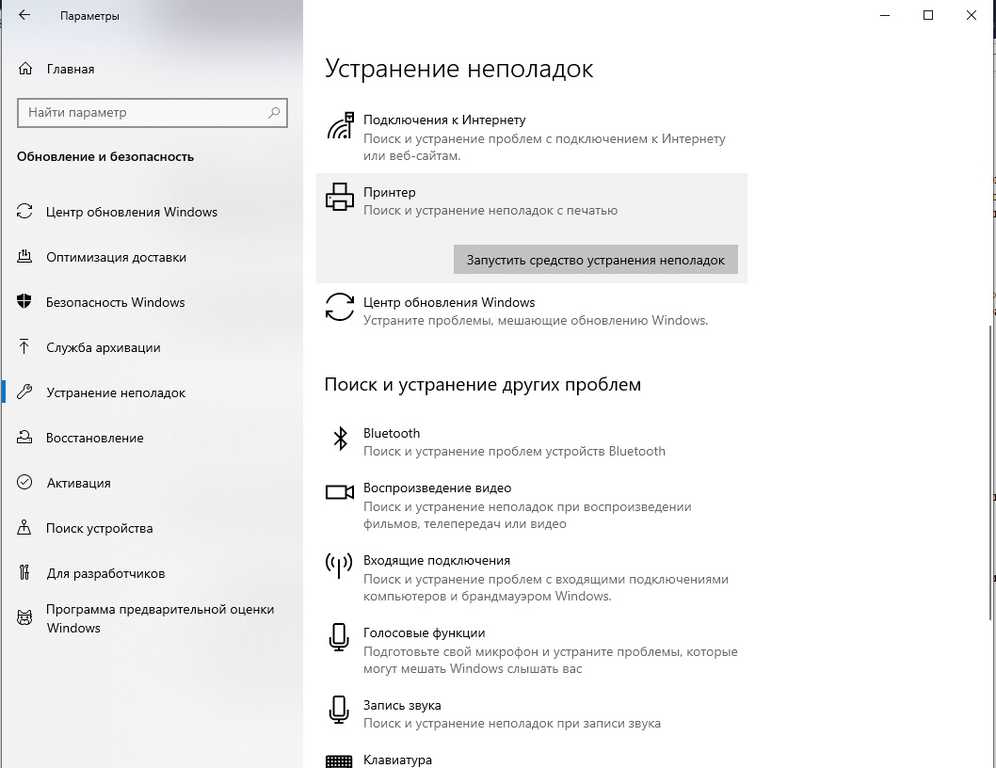
- 1. Spusťte aplikaci Nastavení stisknutím kláves Windows + I na klávesnici. V aplikaci Nastavení klepněte na Aktualizace a zabezpečení. Nyní přejděte do nabídky levého panelu a klikněte na „Odstraňování problémů“.
- 2. Přejděte na pravý panel a vyberte „Tiskárna“. Klikněte na Spustit poradce při potížích.
- 3. Pokud se vyskytnou problémy s tiskovým zařízením, budou identifikovány a opraveny.
- 4. Po dokončení procesu zkuste dokument vytisknout a zkontrolujte, zda v něm nejsou nějaké prázdné stránky.
Řešení 5: Nakonfigurujte službu Print Spooler
Dalším důvodem, proč tiskárna tiskne bílé listy, může být zařazování tisku. V tomto případě je třeba nakonfigurovat službu související se zařazovací službou tisku, abyste se problému zbavili.
Chcete-li pokračovat, postupujte podle následujících pokynů:
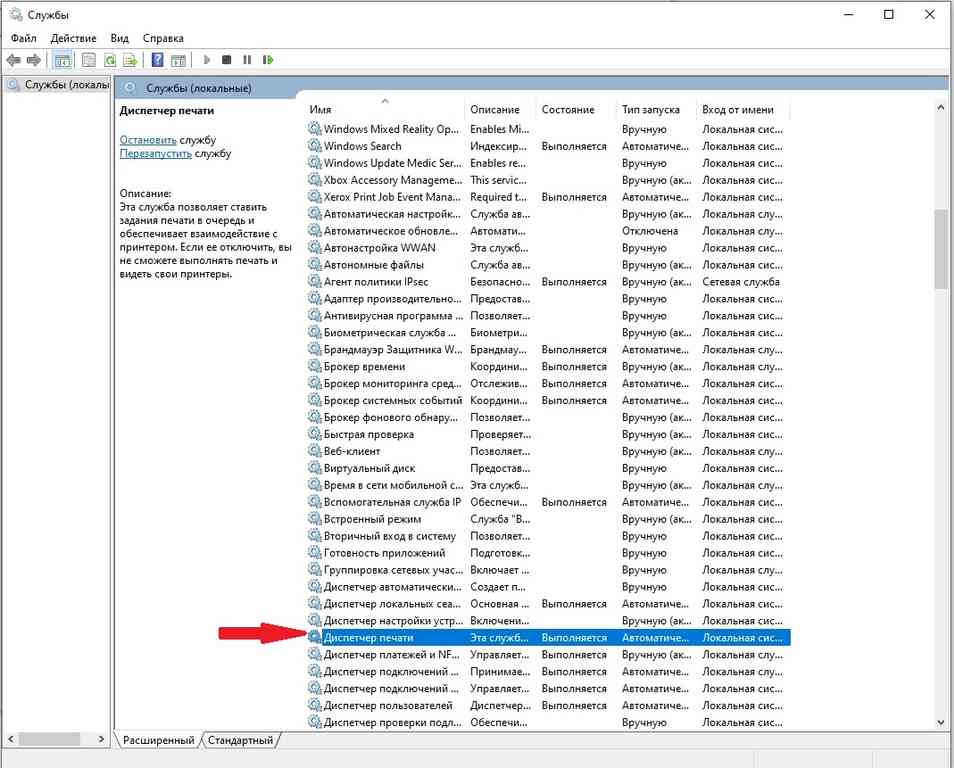
- 1. Na klávesnici stiskněte klávesu Windows + R. Otevře se dialogové okno Spustit. V dialogovém okně Spustit zadejte „services.msc“ (bez uvozovek) a klikněte na OK. Když se otevře okno Služby, přejděte dolů, dokud nenajdete službu Print Spooler. Dvakrát na něj klikněte a v novém okně klikněte na „Stop“. Klepnutím na tlačítko OK uložte změny.
- 2. Nyní otevřete Průzkumník souborů stisknutím klávesy Windows + E na klávesnici. Přejděte do této složky: C: Windows System32 spool PRINTERS a odstraňte veškerý obsah složky. Znovu otevřete okno Služby a poklepejte na Zařazování tisku. V novém okně klikněte na „Spustit“. Nezapomeňte nastavit Typ spouštění na Automaticky. Pokračujte kliknutím na OK.
- 3. Po konfiguraci služby Print Spooler zkuste znovu vytisknout několik stránek, abyste zjistili, zda je problém vyřešen.
K vyřešení problému, proč tiskárna ve většině případů tiskne prázdné listy, nejsou potřeba žádné speciální znalosti, dovednosti, nástroje nebo zkušenosti. Pokud jste dodrželi všechna naše doporučení a problém přetrvává, můžete použít blok komentářů nebo zanechat požadavek na opravu tiskárny v sekci „Objednávky“.















